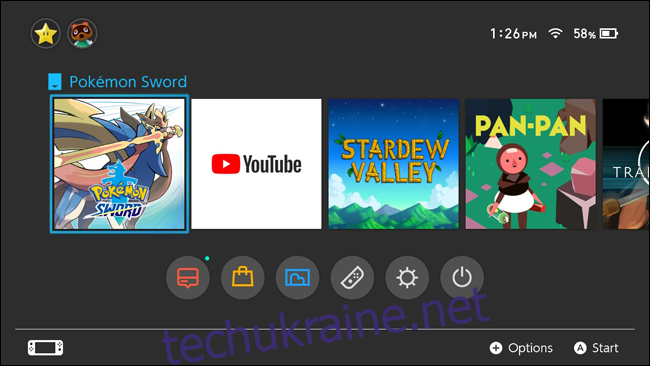Якщо у вас багато ігор для Nintendo Switch, на головному екрані може стати важко переміщатися. Існує кілька способів налаштувати Nintendo Switch, щоб запобігти безладу та організувати бібліотеку ігор. Ось як.
Головний екран Nintendo Switch
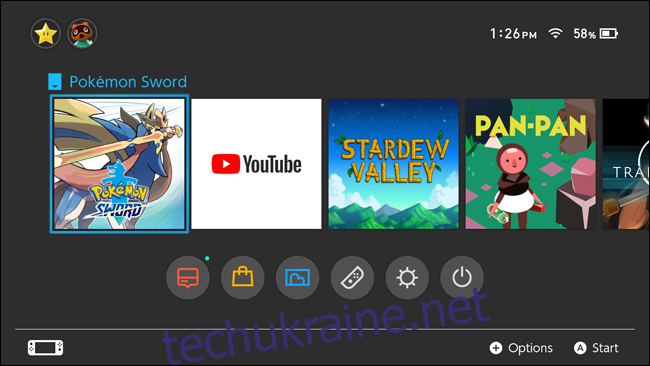
Незважаючи на те, що він був випущений у 2017 році, Nintendo Switch все ще має мінімальні можливості налаштування порівняно з іншими сучасними пристроями. Switch досі не пропонує власні шпалери або теми, створені користувачами. Він також не підтримує папки або категорії, які Nintendo врешті-решт додала до Nintendo 3DS і Wii U. Через це, якщо у вас багато ігор, ваш головний екран може дуже швидко засмічуватися.
Однак є кілька простих речей, які ви можете зробити, щоб ваш головний екран виглядав більш організованим і налаштувати його на свій смак. Ось кілька речей, які ви можете зробити.
Ігри сортування та впорядкування
За замовчуванням 12 ігор, які відображаються на головному екрані, є 12 останніми іграми, які ви грали, встановлювали або вставляли в комутатор. Наразі немає жодного способу вручну організувати ці ігри, окрім як відкрити гру, щоб перемістити її на початок екрана, або переключивши вставлений картридж у консолі.
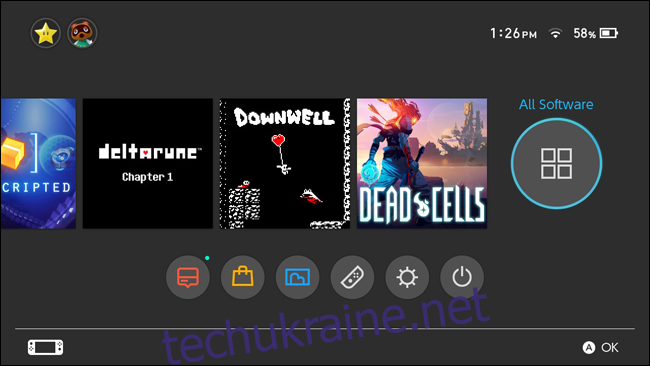
Однак якщо у вашій бібліотеці зібрано більше десятка ігор, прокрутка праворуч від головного екрана призведе вас до меню «Усе програмне забезпечення», яке показує всі ваші власні та завантажені назви в сітці.
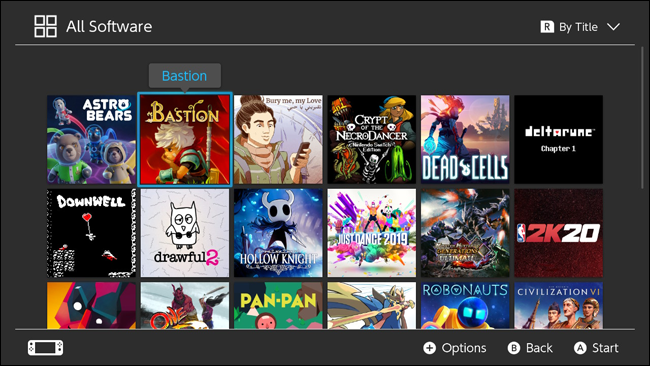
Звідси у вас є кілька варіантів сортування всіх ігор у вашій бібліотеці, до яких ви можете отримати доступ, натиснувши R на консолі. Ви можете сортувати за:
Останні відтворені: подібно до того, як сортується головний екран за замовчуванням.
Найдовший час гри: це сортує ігри за тим, як довго ви в них грали. Ігри, в які ви ніколи не грали, автоматично опиняються внизу списку.
Назва: Це відсортує все програмне забезпечення в алфавітному порядку.
Видавець: це відсортує ваші назви за назвою видавця в алфавітному порядку. Ви можете побачити видавця назви, натиснувши кнопку плюс на грі в меню.
Видалення ігор, у які рідко грають
З огляду на кількість ігор, які часто надходять у продаж, є велика ймовірність, що у вас є принаймні кілька ігор, у які ви більше не граєте або граєте в них рідко. Інший спосіб зробити свій список ігор більш впорядкованим – видалити ігри, у які рідко грають, зі свого Switch та очистити список ігор. Це звільняє місце на внутрішній пам’яті або картці microSD.
Це можна зробити лише для цифрових ігор, завантажених з Nintendo eShop. Ось як видалити назву зі свого Switch:
Виберіть гру на головному екрані або в «Усе програмне забезпечення».
Натисніть кнопку «+» на правому джойстику, щоб відкрити меню.
У меню гри виберіть «Керування програмним забезпеченням» зліва.
Виберіть «Видалити програмне забезпечення».
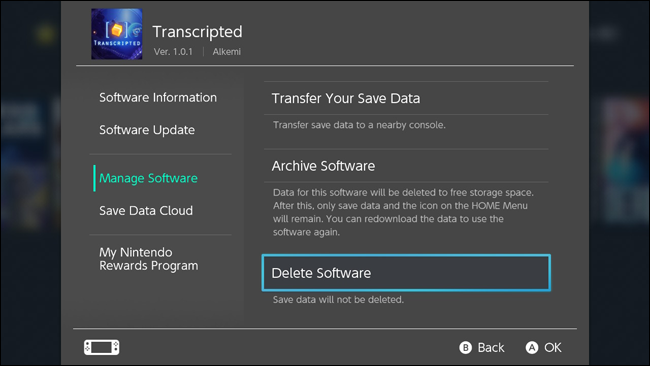
Це видалить назву з вашої бібліотеки та з головного екрана. Однак це не видалить гру з вашого облікового запису, оскільки ваші покупки все одно будуть пов’язані з вашим профілем Nintendo. Ви все одно можете будь-коли додати назву до свого Switch, перейшовши до eShop, натиснувши свій профіль у верхньому правому куті та вибравши «Перезавантажити» у меню. Звідси ви можете завантажити будь-які ігри, якими ви володієте, але яких зараз немає у вашій системі.
Зміна фону та домашньої теми
Останнє, що ви можете зробити, щоб налаштувати головний екран свого Switch, — це змінити фон і домашню тему.
На головному екрані виберіть кнопку «Налаштування системи» внизу. Виберіть опцію «Тема» в лівій частині екрана. Звідси ви можете вибрати одну з доступних тем для Switch: Basic White і Basic Black.
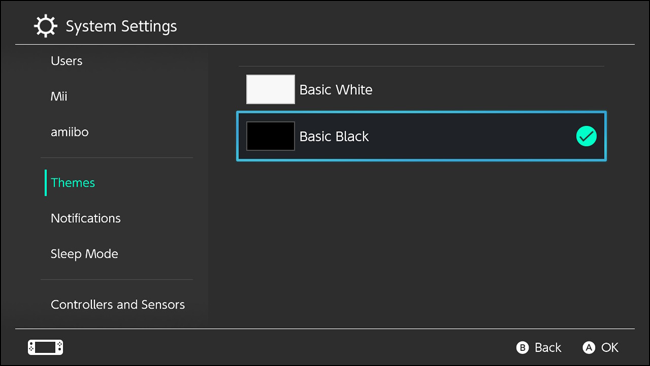
На початку 2020 року Switch пропонує лише ці дві теми. По суті, ви просто вирішуєте, чи хочете ви темну тему чи світлу.
Однак і Nintendo 3DS, і Wii U зрештою отримали підтримку для покупки та завантаження тем, тому Switch, ймовірно, також отримає цю функцію в майбутньому. Слідкуйте за оновленнями мікропрограмного забезпечення вашого Switch.